[Hướng dẫn] 4 bước về cách mã hóa phụ đề cứng với một số mẹo
Mã hóa phụ đề cứng đảm bảo chúng luôn hiển thị, giúp video của bạn tiếp cận được nhiều đối tượng hơn, đặc biệt là trong môi trường ồn ào và những người khiếm thính. Vậy, làm thế nào để mã hóa phụ đề cứng? Cho dù bạn muốn một kỹ thuật đơn giản hay một phương pháp tiếp cận nâng cao, hướng dẫn ngay tại đây sẽ cung cấp! Đọc tiếp tại đây để tìm hiểu bốn phương pháp dễ dàng bằng các công cụ tuyệt vời giúp bạn mã hóa phụ đề cứng vào các dự án video hoặc bộ sưu tập phim của mình.
Danh sách Hướng dẫn
Cách mã hóa phụ đề cứng bằng AnyRec Video Converter Sử dụng VLC để mã hóa phụ đề vào video của bạn Mã hóa phụ đề vĩnh viễn thông qua Handbrake Các bước trực tuyến để mã hóa phụ đề cứng với Happy Scribe Mẹo hay nhất để tích hợp phụ đề tốt hơn cần làm theoCách mã hóa phụ đề cứng bằng AnyRec Video Converter
Cách đầu tiên và tốt nhất ở đây được cung cấp bởi một công cụ chuyển đổi và chỉnh sửa đa năng AnyRec Video Converter, có thể dễ dàng thêm phụ đề được mã hóa cứng vào video của bạn. Nó hỗ trợ nhiều định dạng và giao diện trực quan cho phép ngay cả người mới bắt đầu cũng có thể thêm phụ đề mà không gặp rắc rối. Bạn có thể nhanh chóng tải tệp phụ đề của mình lên ở bất kỳ định dạng nào và điều chỉnh cài đặt để đồng bộ hóa hoàn hảo. Bên cạnh việc giúp bạn cách mã hóa phụ đề cứng, công cụ này còn có các tính năng chỉnh sửa video, như cắt, xoay, cắt tỉa, thêm hiệu ứng, v.v., biến nó thành giải pháp toàn diện cho bất kỳ tác vụ video nào.

Tích hợp phụ đề trực tiếp vào video của bạn một cách dễ dàng.
Kiểm tra những thay đổi ngay lập tức với chế độ xem trước theo thời gian thực.
Nâng cao chất lượng video bằng cách điều chỉnh các thông số.
Tùy chọn tùy chỉnh để chỉnh sửa phụ đề theo ý muốn.
100% Bảo mật
100% Bảo mật
Bước 1.Bắt đầu bằng cách nhập phim của bạn vào AnyRec Video Converter. Sau đó, nhấp vào nút “Chỉnh sửa” để truy cập trình chỉnh sửa. Trong trình chỉnh sửa, bạn sẽ thấy một loạt các công cụ như xoay, hình mờ, bộ lọc, v.v. Bạn có thể bỏ qua những công cụ này và chuyển đến tab “Phụ đề”.

Bước 2.Nhấp vào nút “Thêm” để tải lên tệp phụ đề của bạn, như SRT, TXT, v.v. Sau đó, tiến hành tinh chỉnh giao diện bằng cách điều chỉnh phông chữ, màu sắc, độ mờ và vị trí. Nhấp vào nút “OK” khi đã hài lòng.
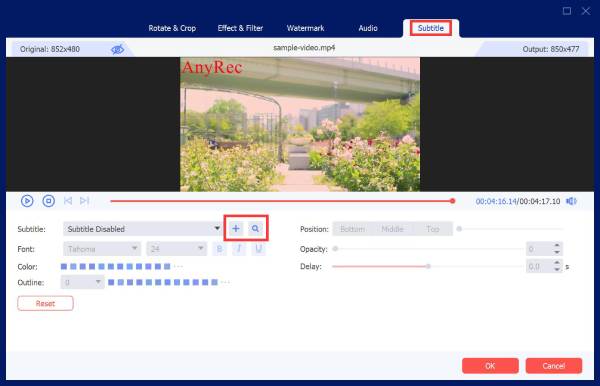
Bước 3.Trong màn hình chính, hãy chọn định dạng đầu ra của bạn bằng cách nhấp vào danh sách thả xuống “Định dạng video”. Sau đó, đặt tên và đường dẫn cho video có phụ đề của bạn. Để hoàn tất quy trình mã hóa phụ đề cứng, hãy nhấp vào nút “Chuyển đổi tất cả”.

- Ưu điểm
- Cho phép bạn điều chỉnh đồng bộ phụ đề với video.
- Chuyển đổi nhiều định dạng video khác nhau, ví dụ: MP4, AVI, MOV, v.v.
- Xử lý nhanh mà không làm giảm chất lượng.
- Nhược điểm
- Sẽ tốn nhiều tài nguyên khi sử dụng xử lý hàng loạt.
100% Bảo mật
100% Bảo mật
Sử dụng VLC để mã hóa phụ đề vào video của bạn
Đây là VLC, một trình phát phương tiện nổi tiếng cũng có chức năng tích hợp để giúp bạn cách mã hóa phụ đề cứng. Công cụ miễn phí và mã nguồn mở này xử lý một số loại tệp phụ đề và cho phép bạn đưa chúng trực tiếp vào dự án video của mình, cho dù trong quá trình phát lại hay chuyển đổi. Đây là một cách tốt để thêm phụ đề/chú thích vào videonhưng nó lại cực kỳ hiệu quả đối với những người đã quen với nó.
Bước 1.Khởi chạy VLC trên máy tính của bạn, sau đó đi thẳng đến “Media” rồi “Convert/Save”. Từ bảng điều khiển, nhấp vào nút “Add” để nhập video mong muốn để thêm phụ đề được mã hóa cứng.
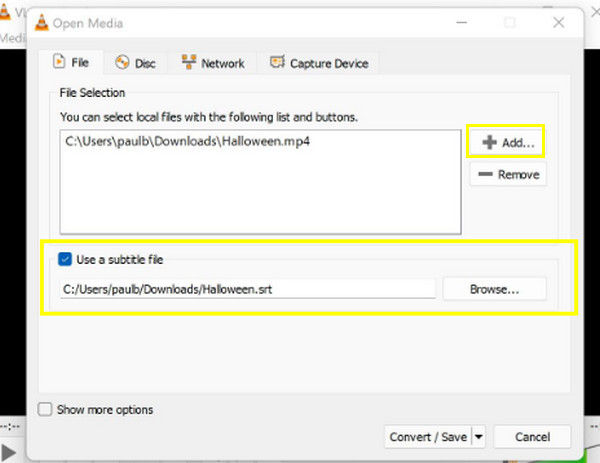
Bước 2.Vào “Phụ đề”, đánh dấu vào ô “Sử dụng tệp phụ đề” và nhấp vào nút “Duyệt” để chọn và nhập tệp phụ đề của bạn. Sau đó, nhấp vào nút “Chuyển đổi/Lưu”. Trong cửa sổ này, hãy vào tab “Phụ đề”; đảm bảo rằng bạn đã đánh dấu vào ô “Phụ đề” và “Phủ phụ đề lên video”.
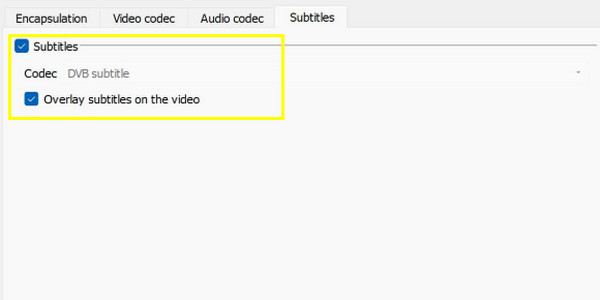
Bước 3.Tiếp theo, chọn đích mong muốn. Sau đó, chọn định dạng đầu ra trong danh sách menu thả xuống “Profile” và tùy chỉnh cài đặt video bằng nút “Settings” bên cạnh. Khi mọi thứ đã được thiết lập, hãy nhấp vào nút “Start”. Và đó là cách hardcode phụ đề bằng VLC!
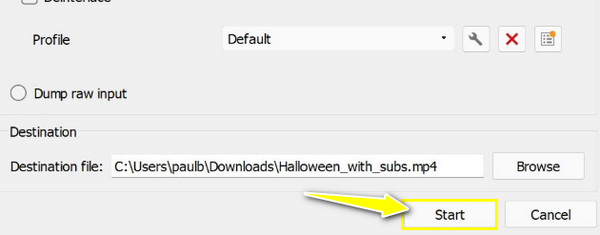
- Ưu điểm
- Không cần bất kỳ phần mềm bổ sung nào.
- Có khả năng tùy chỉnh cao cho người dùng nâng cao.
- Hoạt động tốt trên nhiều nền tảng.
- Nhược điểm
- Đồng bộ phụ đề có thể khó khăn
- Giao diện của nó có thể khiến người mới bắt đầu cảm thấy choáng ngợp.
Mã hóa phụ đề vĩnh viễn thông qua Handbrake
Phương pháp sau đây về cách mã hóa phụ đề cứng được thực hiện bởi Handbrake. Đây là một công cụ miễn phí và mã nguồn mở khác chủ yếu được tạo ra để chuyển mã video nhưng cũng cho phép người dùng mã hóa phụ đề cứng vào video của họ. Với Handbrake, bạn có thể nhập tệp phụ đề và ghi chúng trực tiếp vào video của mình, đảm bảo chúng luôn hiển thị. Mặc dù ban đầu bạn có thể bị đe dọa bởi phạm vi tùy chọn của nó, nhưng nó rất đáng để bạn dành thời gian sau khi bạn đã học cách sử dụng nó.
Bước 1.Chạy chương trình Handbrake trên PC của bạn, sau đó nhấp vào menu “File” để nhập video clip của bạn. Sau đó, bạn nhấp vào “Preset” và chọn một cấu hình có sẵn. Tiếp theo, hãy đến “Summary” và chọn định dạng đầu ra của bạn từ tab “Format”.
Bước 2.Sau đó, nhấp vào tab “Phụ đề”, sau đó là “Nhập phụ đề”; đừng quên kiểm tra hộp “Burn-in”. Sau khi tải lên, hãy chọn đường dẫn đích và tên tệp, sau đó nhấp vào nút “Lưu” để mã hóa phụ đề cứng vào video.
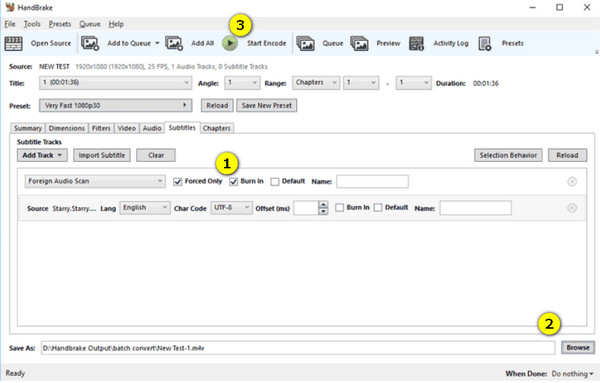
- Ưu điểm
- Một công cụ miễn phí và mã nguồn mở, không có hình mờ.
- Xử lý nhanh các tập tin lớn.
- Hỗ trợ nhiều định dạng phụ đề như SRT và ASS.
- Nhược điểm
- Chậm khi xử lý video chất lượng cao
- Quá phức tạp đối với người dùng thông thường.
Các bước trực tuyến để mã hóa phụ đề cứng với Happy Scribe
Cuối cùng nhưng không kém phần quan trọng là Happy Scribe, một công cụ phiên âm và phụ đề chuyên nghiệp giúp bạn dễ dàng học 'cách mã hóa phụ đề cứng'. Trong khi những phương pháp đầu tiên đó yêu cầu cài đặt, công cụ này cho phép bạn tạo phụ đề nhanh chóng trên web. Công cụ trực tuyến này biên tập phụ đề bao gồm nhiều bộ sưu tập ngôn ngữ và định dạng phụ đề, rất phù hợp với những người sáng tạo cần làm việc với nội dung quốc tế.
Bước 1.Truy cập trang web Happy Scribe, sau đó đăng nhập vào tài khoản của bạn. Bắt đầu bằng cách nhấp vào nút “New Project” và chọn “Video” làm loại tệp bạn muốn làm việc. Nhập video từ tệp của bạn.
Bước 2.Công cụ sẽ nhắc bạn chọn ngôn ngữ âm thanh trong video; sau khi chọn xong, hãy nhấp vào nút “Phiên âm” để tự động tạo phụ đề. Sau đó, bạn có thể xem lại và chỉnh sửa chúng.
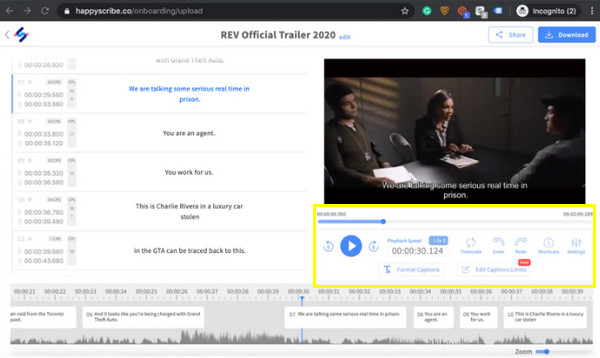
Bước 3.Nếu bạn thấy phụ đề ổn, hãy nhấp vào nút "Tải xuống" ở góc trên bên phải, sau đó nhấp vào nút "Tải xuống video" để hoàn tất và lưu video với phụ đề được mã hóa cứng ở định dạng MP4.
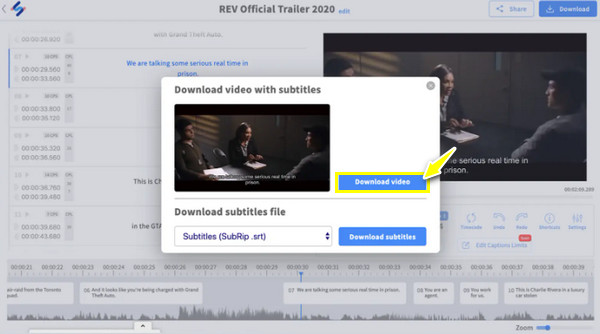
- Ưu điểm
- Có phiên âm tự động
- Xử lý nhanh chóng với các tùy chọn xuất dữ liệu dễ dàng.
- Có tính năng chỉnh sửa để tinh chỉnh phụ đề.
- Nhược điểm
- Có thể mất chất lượng cao khi chỉnh sửa phụ đề.
- Cần có mạng để bắt đầu mọi quá trình.
Mẹo hay nhất để tích hợp phụ đề tốt hơn cần làm theo
Tất nhiên, không chỉ việc học cách mã hóa phụ đề cứng vào video của bạn là điều cần thiết mà còn rất quan trọng để có sự tích hợp phụ đề tốt hơn để đảm bảo trải nghiệm xem tốt hơn nhiều. Vì vậy, trước khi kết thúc toàn bộ bài đăng, đây là một số mẹo hay nhất cần tuân theo:
1. Sử dụng phông chữ và kích thước dễ đọc. Bạn có thể chọn một phông chữ đơn giản như Arial hoặc Helvetica để rõ ràng hơn nhiều. Về kích thước phông chữ, nó phải đủ dễ đọc đối với người xem nhưng không quá lớn đến mức cản trở hình ảnh của video.
2. Đảm bảo độ tương phản tốt với nền. Để đảm bảo phụ đề mã hóa cứng dễ đọc, hãy đảm bảo độ tương phản cao giữa màu chữ và phông nền. Màu trắng hoặc màu sáng với nền tối thường được sử dụng nhiều nhất.
3. Kiểm tra chính tả và ngữ pháp. Sử dụng đúng chính tả và ngữ pháp để duy trì tính chuyên nghiệp và người xem sẽ hiểu được bối cảnh của video.
4. Đồng bộ hoàn hảo. Tất nhiên, phụ đề phải đồng bộ với đoạn hội thoại trong video để tránh nhầm lẫn. Chúng sẽ xuất hiện khi đoạn hội thoại bắt đầu và kết thúc.
5. Giữ văn bản ngắn gọn. Không làm quá tải màn hình bằng quá nhiều văn bản cùng một lúc. Phụ đề phải ngắn gọn, thường không quá hai dòng trên mỗi màn hình.
Phần kết luận
Học cách mã hóa phụ đề cứng không chỉ là thêm văn bản; mà còn là tinh chỉnh video của bạn và đảm bảo rằng nhiều người sẽ thích và hiểu nội dung của bạn. Vì vậy, để có giải pháp toàn diện và thân thiện với người dùng, hãy sử dụng AnyRec Video Converter. Công cụ mạnh mẽ này hợp lý hóa quy trình làm việc để thêm và tùy chỉnh phụ đề mã hóa cứng vào video của bạn. Với giao diện đơn giản và nhiều tính năng, bạn có thể có được trải nghiệm nhúng mượt mà và thú vị cùng một lúc.
100% Bảo mật
100% Bảo mật
